Corrigindo STORAGE_MINIPORT_ERROR 0x00000F0: Soluções para problemas de BSoD
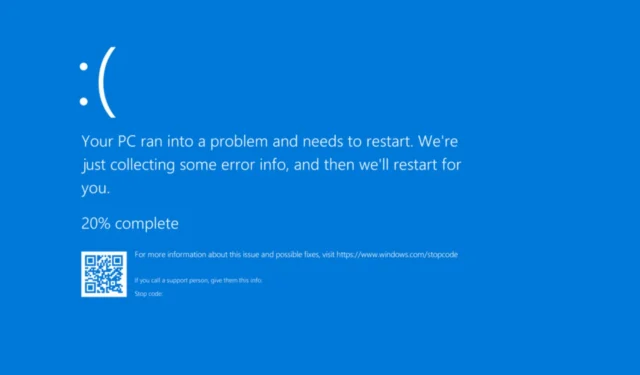
A tela azul STORAGE_MINIPORT_ERROR, marcada pelo código de erro 0x00000F0, ocorre quando o driver Miniport de armazenamento falha ao concluir uma solicitação SRB (SCSI Request Block), resultando em uma falha do sistema. Essencialmente, um driver Miniport de armazenamento permite a interação entre seu sistema operacional e dispositivos de armazenamento em um nível fundamental.
Este erro de miniporta de armazenamento no Windows pode ocorrer devido a drivers desatualizados ou corrompidos, configurações de inicialização mal configuradas, arquivos de sistema corrompidos ou problemas relacionados ao BIOS.
Antes de começar a solucionar problemas, instale todas as atualizações disponíveis do Windows, verifique se as conexões com seus dispositivos de armazenamento estão seguras e confirme se há fornecimento de energia adequado.
Como posso resolver a tela azul STORAGE_MINIPORT_ERROR?
1. Reinstale os drivers
- Pressione Windows+ Xpara acessar o menu Usuário avançado e selecione Gerenciador de dispositivos .
- Identifique quaisquer dispositivos com um sinal de alerta ao lado do ícone, indicando problemas com os drivers.
- Clique com o botão direito do mouse no dispositivo problemático e selecione Desinstalar dispositivo .
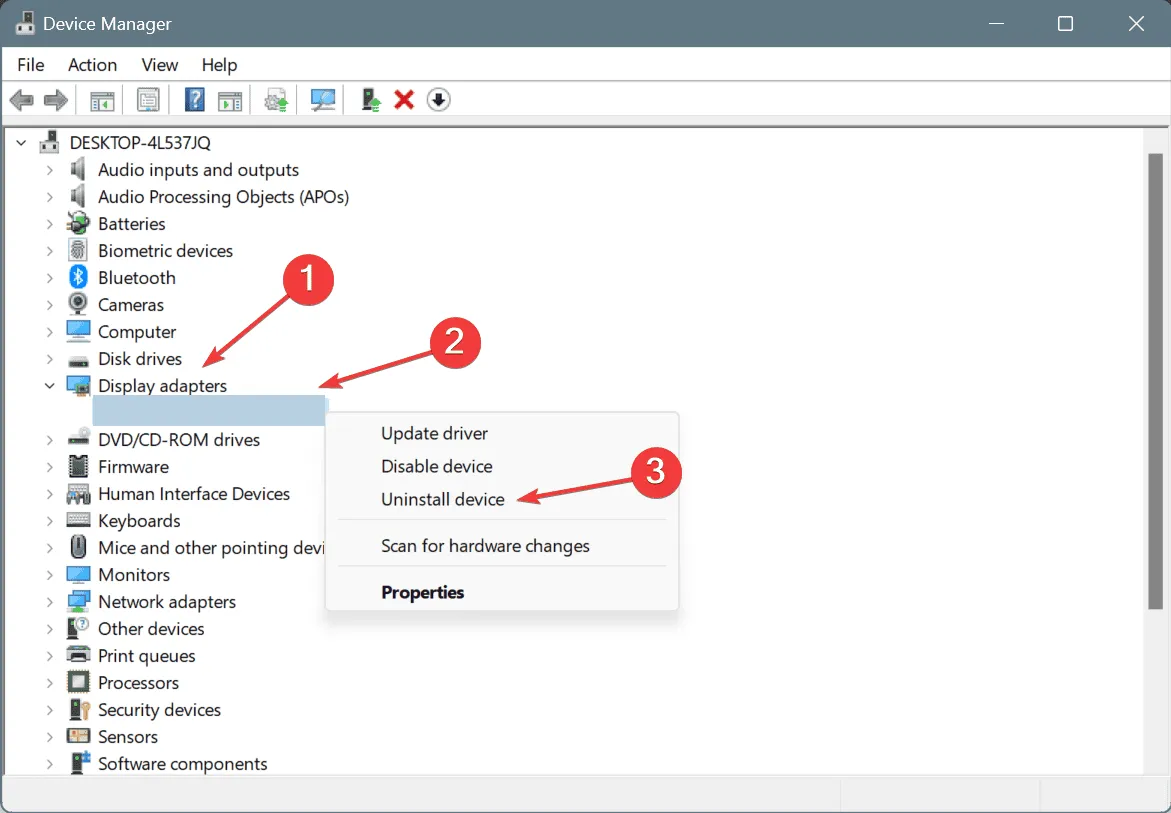
- Marque a caixa “Tentar remover o driver para este dispositivo”, se disponível, e clique em Desinstalar .
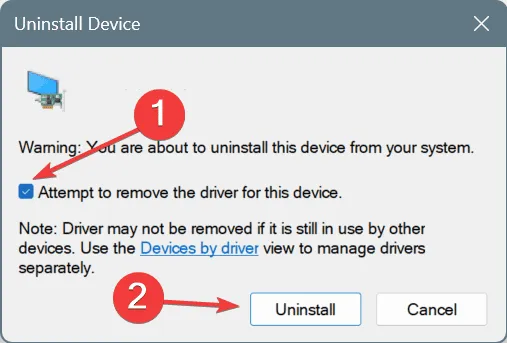
- Reinicie o seu PC e o Windows reinstalará automaticamente uma nova cópia do driver.
2. Atualize os drivers
- Abra a Pesquisa pressionando Windows+ S, digite Gerenciador de Dispositivos e selecione o resultado apropriado.
- Expanda as entradas relacionadas ao armazenamento, clique com o botão direito em cada dispositivo listado abaixo delas e escolha Atualizar driver .
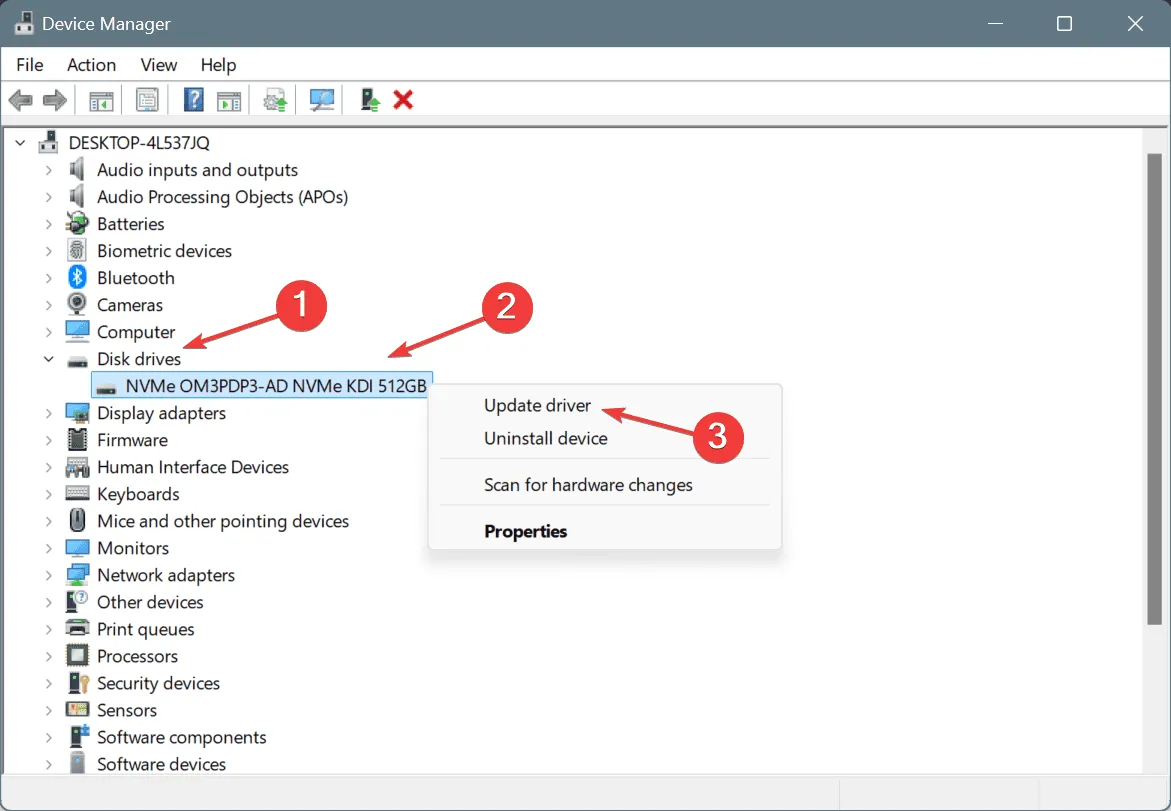
- Selecione Pesquisar drivers automaticamente e aguarde o Windows instalar a versão mais adequada disponível.
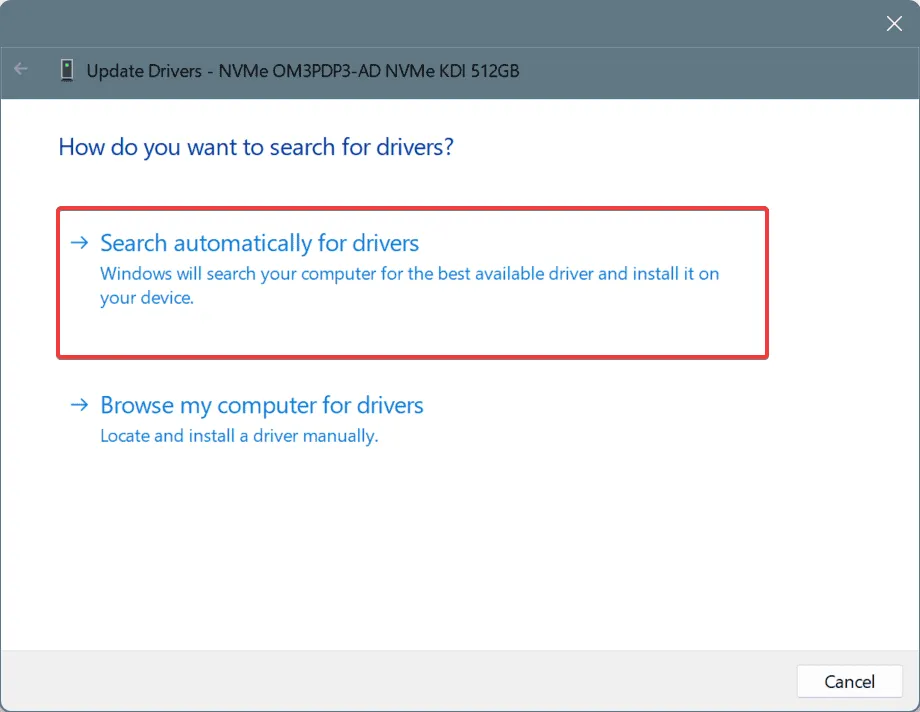
- Continue atualizando quaisquer outros drivers de dispositivo e reinicie o seu PC.
Frequentemente, atualizar drivers pode resolver o BSOD 0x00000F0 STORAGE_MINIPORT_ERROR. Se o Windows não encontrar uma atualização adequada, visite o site do fabricante para procurar a versão mais recente do driver e instale-a manualmente.
3. Reparar arquivos de sistema corrompidos
- Para abrir a caixa de diálogo Executar, pressione Windows + R, digite cmd e pressione Ctrl + Shift + Enter.
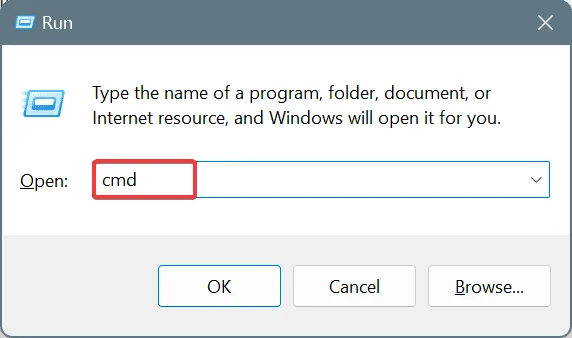
- Clique em Sim no prompt do Controle de Conta de Usuário.
- Digite e execute os seguintes comandos, um de cada vez:
DISM /Online /Cleanup-Image /CheckHealth,DISM /Online /Cleanup-Image /ScanHealth,DISM /Online /Cleanup-Image /RestoreHealth. - Em seguida, execute este comando para iniciar uma varredura SFC:
sfc /scannow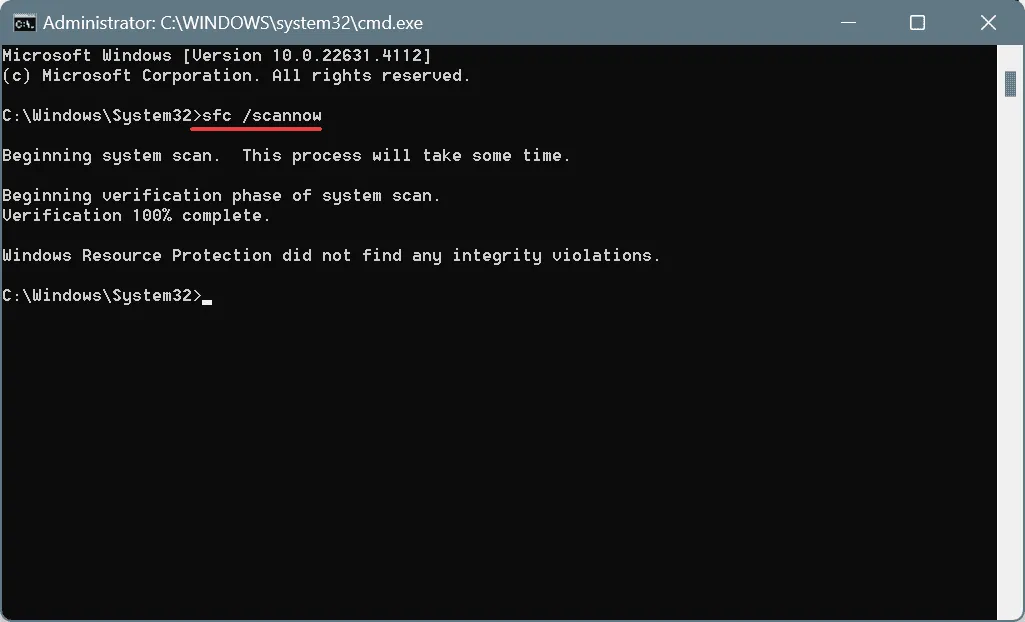
- Por fim, reinicie o seu PC para aplicar as alterações.
Arquivos de sistema corrompidos frequentemente disparam BSODs. Executar as varreduras SFC (System File Checker) e DISM (Deployment Image Servicing and Management) pode substituir esses arquivos problemáticos por suas cópias em cache!
4. Desabilite a inicialização rápida
- Pressione Windows+ Spara iniciar a Pesquisa, digite Painel de Controle e selecione a opção relevante.
- Clique em Sistema e Segurança .
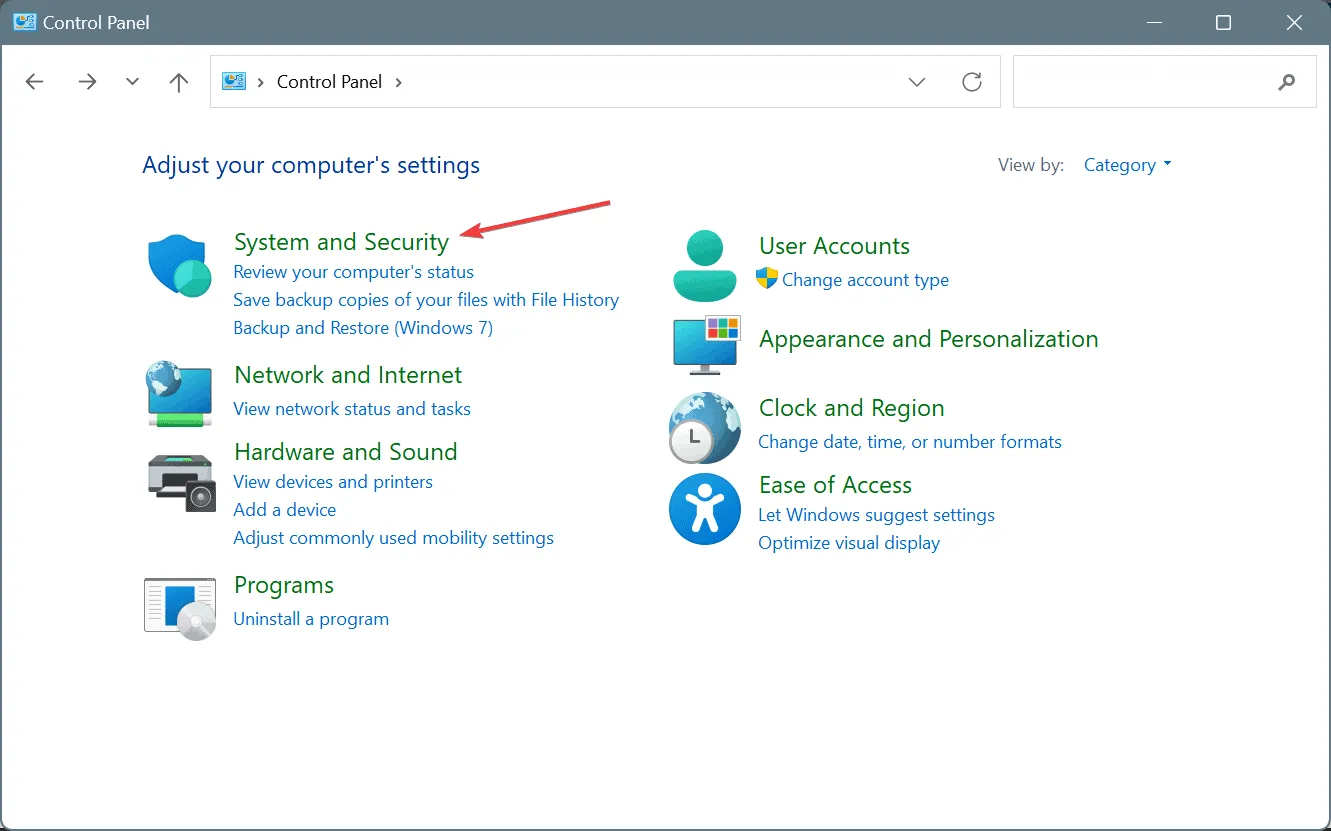
- Selecione Alterar a função dos botões de energia no menu Opções de energia.
- Em seguida, clique em Alterar configurações que não estão disponíveis no momento .
- Desmarque a caixa Ativar inicialização rápida e clique em Salvar alterações .
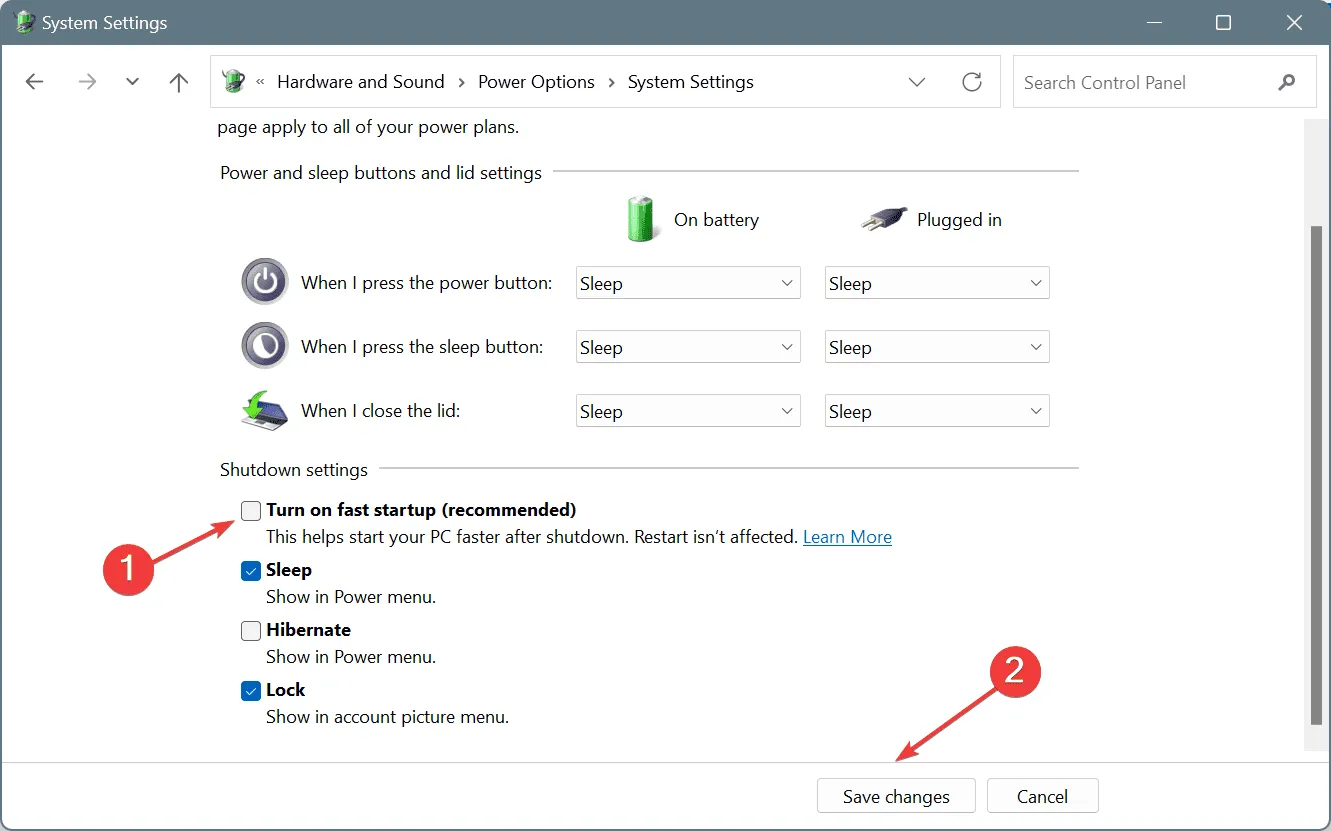
- Reinicie seu PC e verifique se o BSOD 0x00000F0 foi resolvido.
5. Reinicialize o BIOS
- Ligue o computador e pressione a tecla apropriada (geralmente F1, F2, F10, F12, Del, ou Esc) para entrar na configuração do BIOS.
- Localize e selecione a opção Carregar padrões ou Redefinir para as configurações padrão.
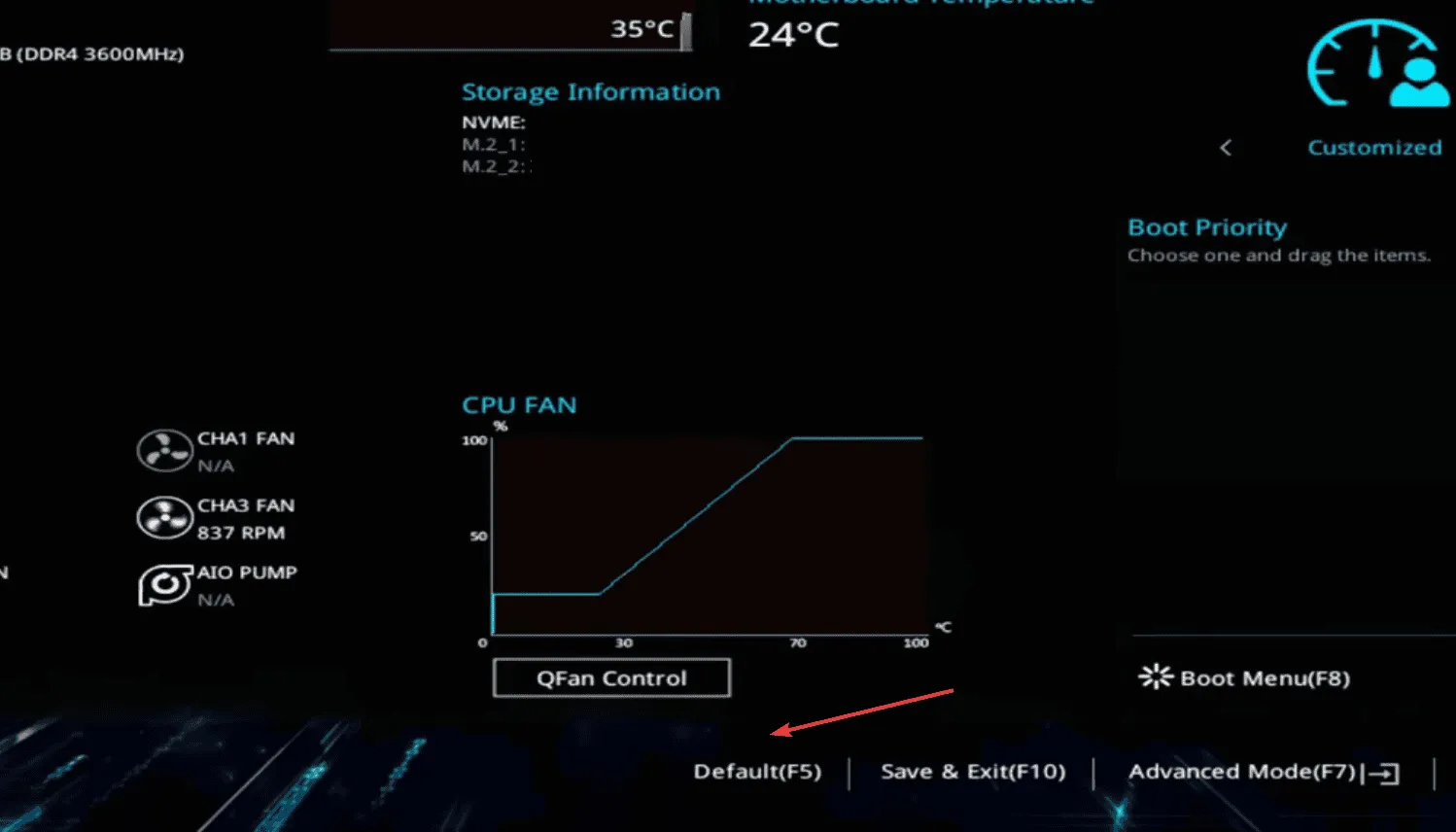
- Confirme a alteração selecionando Ok .
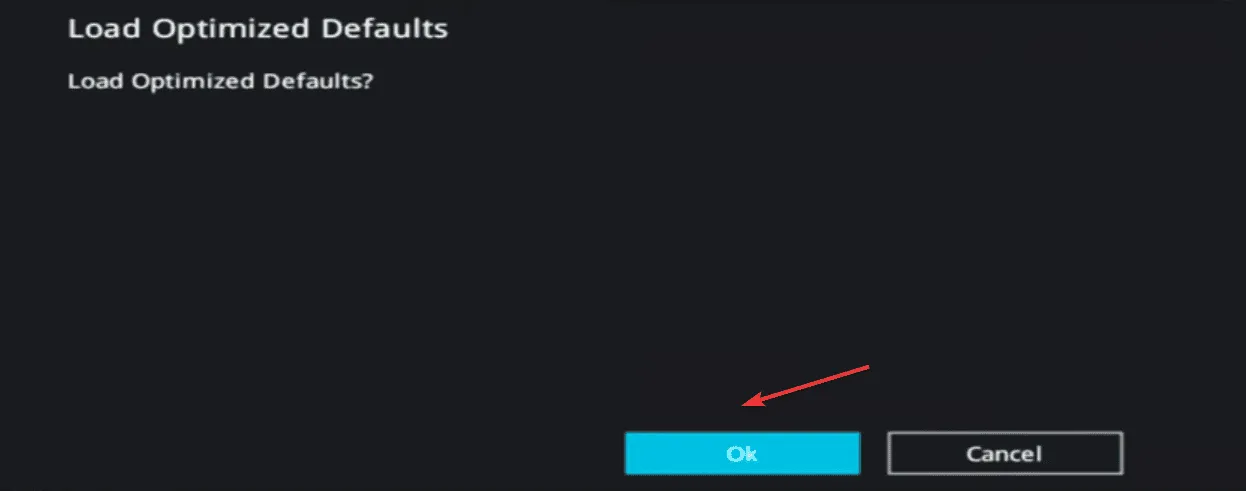
- Inicialize o Windows e verifique se há melhorias.
6. Atualize o BIOS
Se redefinir o BIOS não resolver o problema, atualizá-lo pode ser o próximo passo. Baixe uma versão compatível do BIOS do site do fabricante e siga cuidadosamente as instruções de instalação fornecidas!
Observe que quaisquer erros durante a atualização podem deixar seu PC inoperante, então prossiga com cuidado.
7. Reinstale o Windows
Como último recurso, se nenhum dos métodos acima funcionar, você pode considerar reinstalar o Windows para eliminar quaisquer inconsistências de software.
Para reinstalar o Windows, conecte uma unidade USB a outro PC, visite o site oficial da Microsoft , baixe a Ferramenta de Criação de Mídia, crie um USB inicializável do Windows, insira-o no PC afetado, altere a ordem de inicialização para priorizar a unidade flash e execute a configuração da instalação.
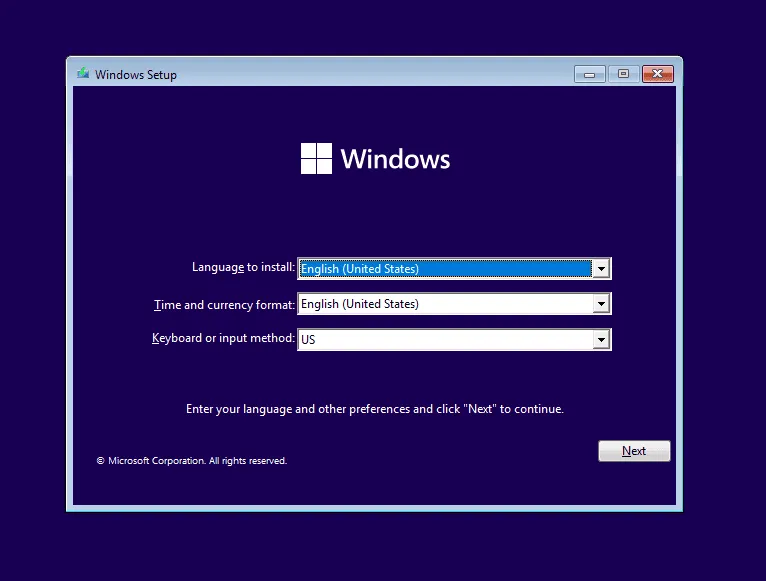
Se a reinstalação não resolver o STORAGE_MINIPORT_ERROR, isso pode indicar um problema de hardware e você deve procurar assistência do fabricante ou de uma oficina local.
Você conhece alguma correção adicional para esse erro? Compartilhe suas ideias com nossos leitores nos comentários abaixo.


Deixe um comentário